WPS Excel快速统计大于指定分数的个数的方法
时间:2024-05-17 09:28:54作者:极光下载站人气:118
有的小伙伴常常通过wps办公软件将一些数据进行统计和计算操作,一些公司需要统计员工的成绩或者是老师需要统计需要的成绩,那么就会使用该软件来操作,并且有些时候会将其中大于某一个数的个数进行统计操作,比如我们想要将成绩数据中大于80分以上的人数进行快速的统计操作,那么就需要在表格中输入COUNTIF函数公式进行相应的设置,下方是关于如何使用WPS excel表格快速统计大于某个数的个数的具体操作方法,如果你需要的情况下可以看看方法教程,希望对大家有所帮助。
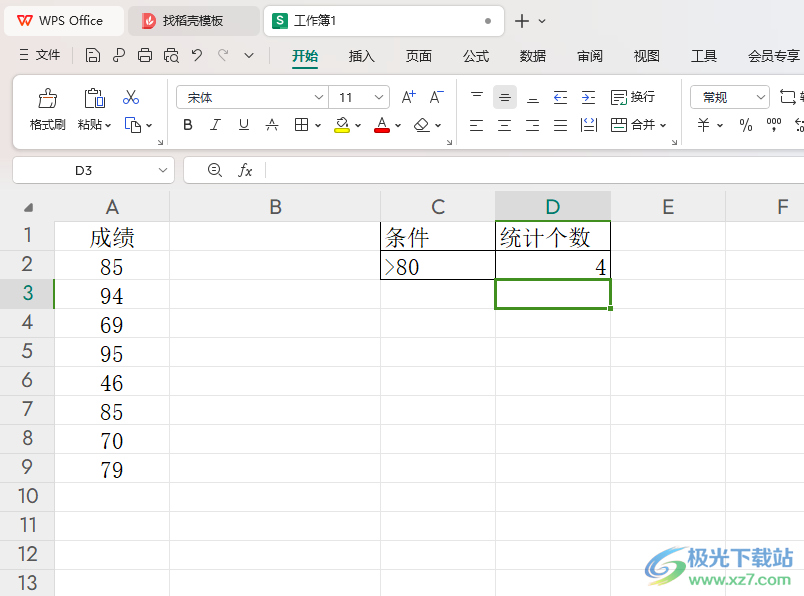
方法步骤
1.在我们的表格中将需要的内容输入进去,以及在单元格中输入好具体的一个条件数值。
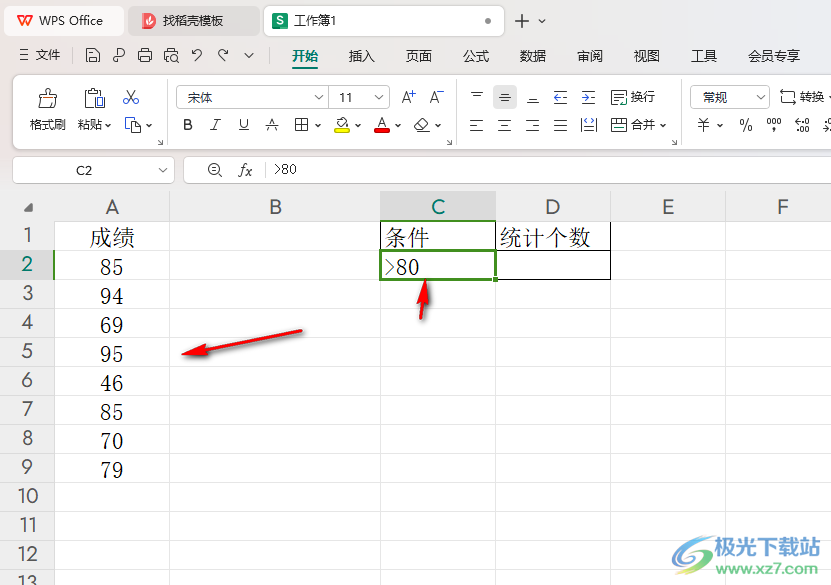
2.之后我们将鼠标定位到要统计个数的窗口中,然后输入【=COUNTIF()】函数公式,将鼠标定位到括号中。
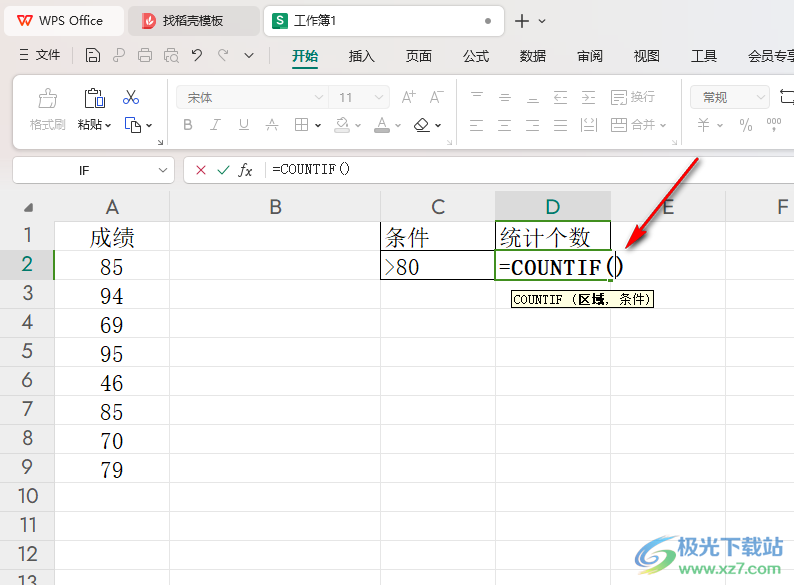
3.随后,我们将鼠标框选出我们单元格中要进行统计的那一组数据,如图所示。
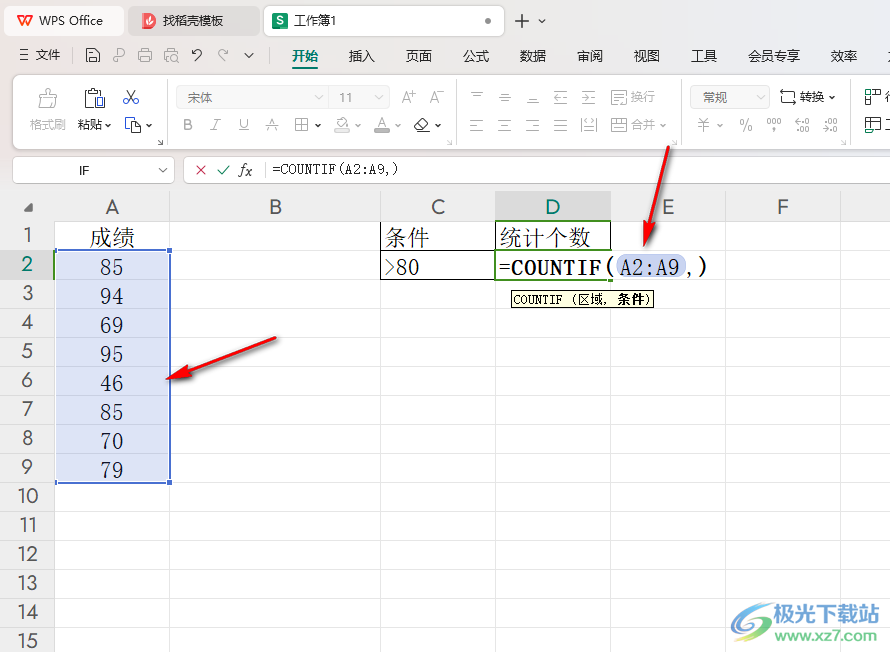
4.紧接着,再将条件单元格进行点击一下,中间之后逗号符号隔开,之后按下键盘上的回车键即可。
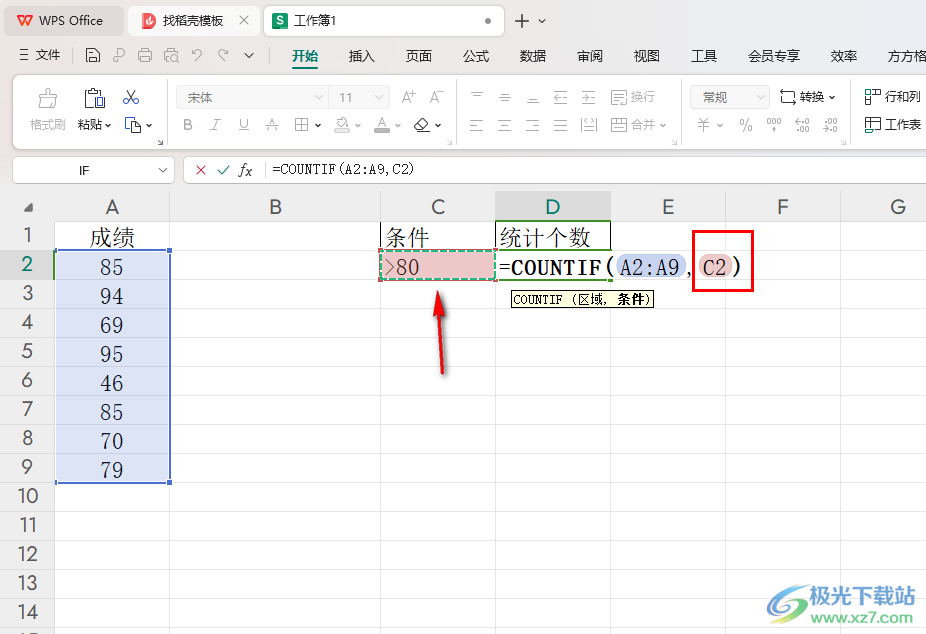
5.这时候,你可以看到大于80的数据个数就会快速的统计出来显示在单元格中,如图所示。
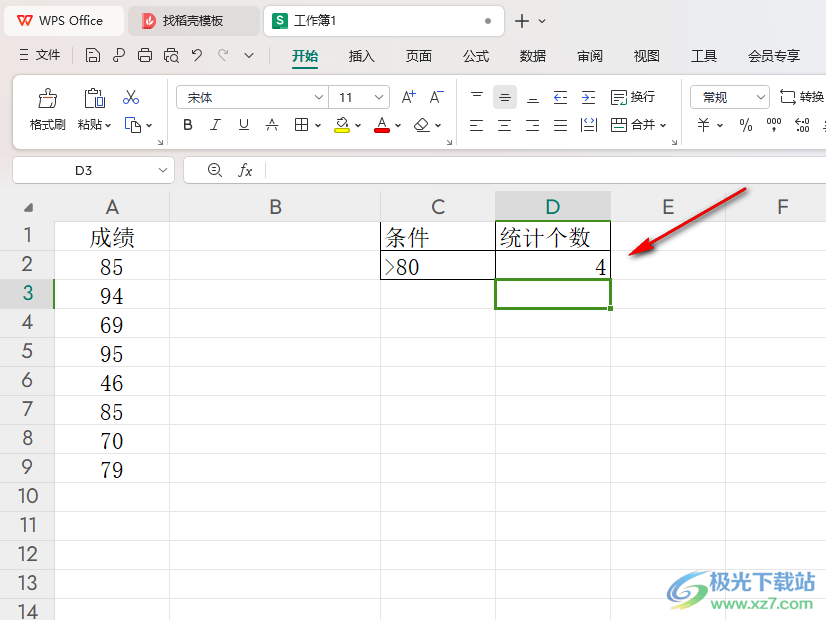
以上就是关于如何使用WPS Excel表格统计大于80的个数的具体操作方法,如果你在使用这款表格工具进行数据的一个统计设置,想要将大于80分以上的人数进行快速的统计出来,看看有多少个,那么就可以按照上述的教程进行操作一下就好了,感兴趣的话可以试试哦。

大小:240.07 MB版本:v12.1.0.18608环境:WinAll, WinXP, Win7, Win10
- 进入下载
相关推荐
相关下载
热门阅览
- 1百度网盘分享密码暴力破解方法,怎么破解百度网盘加密链接
- 2keyshot6破解安装步骤-keyshot6破解安装教程
- 3apktool手机版使用教程-apktool使用方法
- 4mac版steam怎么设置中文 steam mac版设置中文教程
- 5抖音推荐怎么设置页面?抖音推荐界面重新设置教程
- 6电脑怎么开启VT 如何开启VT的详细教程!
- 7掌上英雄联盟怎么注销账号?掌上英雄联盟怎么退出登录
- 8rar文件怎么打开?如何打开rar格式文件
- 9掌上wegame怎么查别人战绩?掌上wegame怎么看别人英雄联盟战绩
- 10qq邮箱格式怎么写?qq邮箱格式是什么样的以及注册英文邮箱的方法
- 11怎么安装会声会影x7?会声会影x7安装教程
- 12Word文档中轻松实现两行对齐?word文档两行文字怎么对齐?
网友评论